Как изменить пароль Windows 10 через CMD
Что ж, нет никаких сомнений в том, что Windows 10 на данный момент является наиболее используемой настольной операционной системой. Windows 10 предлагает больше функций и возможностей, чем любая другая операционная система для настольных компьютеров. Кроме того, в Windows 10 имеется встроенная функция безопасности и конфиденциальности, известная как «Защитник Microsoft».
Microsoft Defender — не единственная функция безопасности, защищающая Windows 10; Он также имеет другие функции безопасности, такие как блокировка паролем, опция шифрования (BitLocker), защита от несанкционированного доступа и многое другое.
При установке Windows 10 Microsoft просит пользователей создать локальную учетную запись. Локальная учетная запись защищена паролем, и пользователи могут изменить пароль позже на странице настроек. Если вы подозреваете, что кто-то знает ваш пароль Windows 10, безопаснее его сменить.
Вы можете пройти через настройки учетной записи пользователя, чтобы изменить пароль вашей локальной учетной записи, или же вы можете воспользоваться командной строкой Windows 10, чтобы изменить свой пароль. Гораздо быстрее изменить пароли Windows 10 через командную строку. Даже если вы новичок в командной строке, изменить пароль пользователя с помощью команды net user очень просто.
Программы для Windows, мобильные приложения, игры - ВСЁ БЕСПЛАТНО, в нашем закрытом телеграмм канале - Подписывайтесь:)
Как изменить пароль Windows 10 через командную строку
В этой статье мы поделимся пошаговым руководством по изменению пароля Windows 10 через командную строку. Давайте проверим.
1. Прежде всего нажмите «Поиск Windows». Теперь найдите Командная строка.
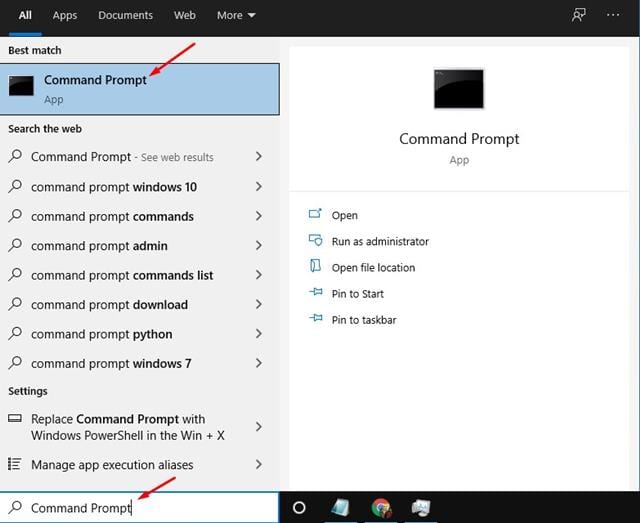
2. Щелкните правой кнопкой мыши Командная строка и выберите Запустить от имени администратора.
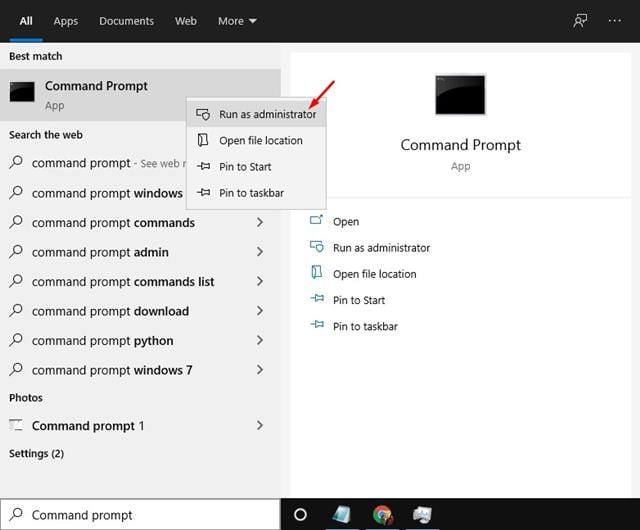
3. Откроется командная строка в вашей Windows 10 с правами администратора.
4. В окне командной строки введите сетевой пользователь и нажмите кнопку Enter.
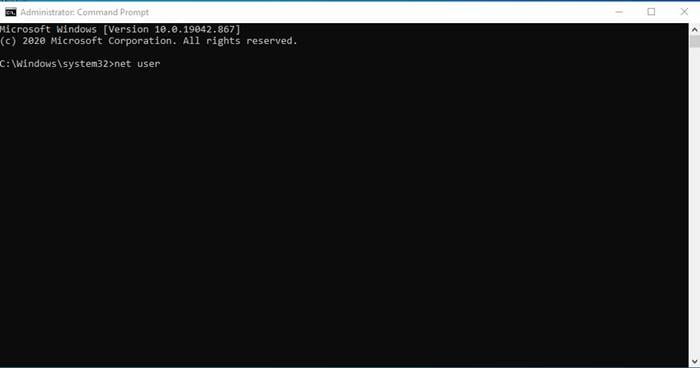
5. Теперь вы сможете увидеть все учетные записи пользователей.
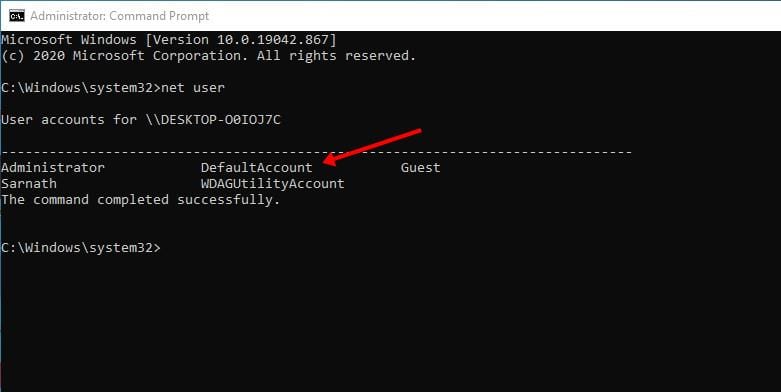
6. Чтобы изменить пароль Windows 10, введите команду – сетевой пользователь ИМЯ ПОЛЬЗОВАТЕЛЯ NEWPASS
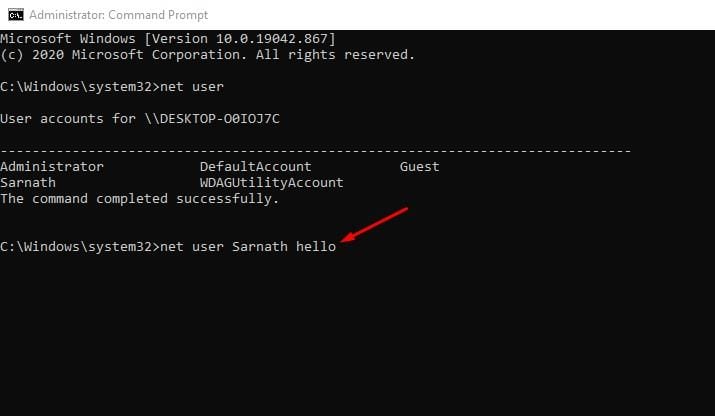
Примечание: Замените свое имя пользователя фактическим именем пользователя, а Newpass — паролем, который вы хотите установить.
7. Измененная команда будет выглядеть так: сетевой пользователь Techviral 123456
8. Закончив, нажмите кнопку Входить кнопка. Вы увидите сообщение об успехе.
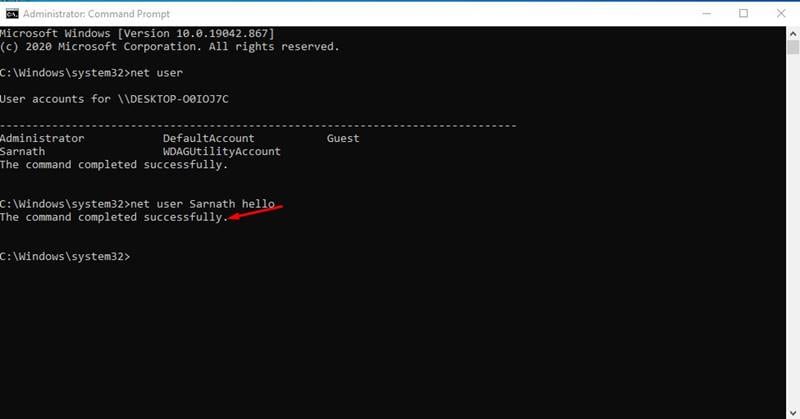
Вот и все! Вы сделали. Теперь вы можете войти в свой компьютер с Windows 10 с помощью нового пароля.
Эта статья посвящена изменению пароля Windows через командную строку. Я надеюсь, что эта статья помогла вам! Пожалуйста, поделитесь им также со своими друзьями. Если у вас есть какие-либо сомнения, сообщите нам об этом в поле для комментариев ниже.
Программы для Windows, мобильные приложения, игры - ВСЁ БЕСПЛАТНО, в нашем закрытом телеграмм канале - Подписывайтесь:)






